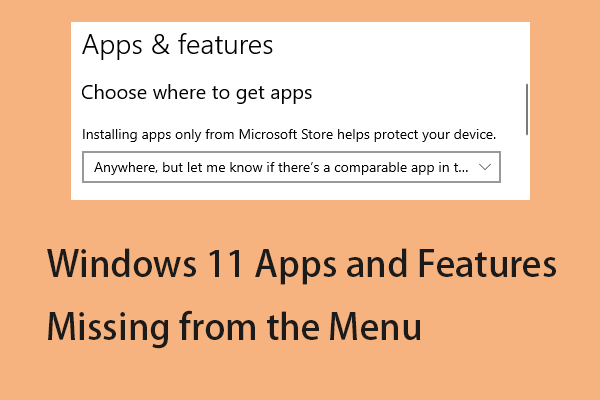Как исправить событие Microsoft-Windows-PowerShell с идентификатором 4103?
Код события PowerShell 4103 появляется, когда на вашем компьютере есть ограничения политики выполнения, поврежденные модули или недостаточные разрешения. Как это исправить? В этом посте с веб-сайта MiniTool мы подробно рассмотрим решения для события с идентификатором 4103.
Идентификатор события 4103
Идентификатор события в средстве просмотра событий позволяет выявлять возможное неправильное использование или несанкционированную активность, отслеживать использование команд PowerShell и проверять проблемы или ошибки, которые могут возникнуть во время выполнения команд.
Некоторые из вас могут недавно получить событие с кодом 4103 при выполнении некоторых команд в Windows PowerShell. Обычно событие с кодом 4103 связано с Microsoft Windows PowerShell и операционным журналом. Если вам интересно, что делать, когда появляется событие с идентификатором 4103, прокрутите вниз, и вы получите решения.
Поскольку событие Microsoft-Windows-PowerShell с кодом 4103 связано с PowerShell, любые ошибки или прерывания при выполнении в нем команд могут привести к серьезным проблемам. Чтобы избежать такой трагедии, вы можете заранее сделать резервную копию важных файлов в качестве дополнительной защиты ваших данных. Здесь MiniTool ShadowMaker является оптимальным инструментом для вас. Это программное обеспечение для резервного копирования Windows предоставляет простые и эффективные решения для резервного копирования файлов, папок, систем, дисков и разделов. Попробуйте его бесплатно прямо сейчас!
Как исправить идентификатор события PowerShell 4103 в Windows 10/11?
Подготовка перед устранением неполадок
Перед выполнением этих решений убедитесь, что:
- Windows PowerShell обновлен.
- Проверьте свои права доступа к соответствующим ресурсам и при необходимости измените их.
- Проверьте, нет ли в сценарии синтаксических ошибок или проблем с содержимым.
Также см: Как обновить версию PowerShell до версии 7.2.5 для Windows 10/11
Исправление 1: просмотр сведений о событии
Во-первых, вы можете найти конкретную информацию в средстве просмотра событий, и это поможет вам выяснить основную причину события. Вот как это сделать:
Шаг 1. Нажмите Победить + С вызвать панель поиска.
Шаг 2. Тип просмотрщик событий и ударил Входить.
Шаг 3. Перейдите по этому пути: Журнал Windows > Приложение
Шаг 4. На правой панели нажмите Находить и введите 4103 найти Идентификатор события 4103.

Шаг 5. Перейдите в Общий и Деталь вкладку, и тогда вы сможете узнать происхождение события. Получив подробную информацию об этой ошибке, вы можете поискать в Интернете некоторые ключевые слова, чтобы найти более конкретное решение.
Исправление 2: проверьте политику выполнения PowerShell
В Windows PowerShell есть политики выполнения, которые контролируют уровень выполнения сценариев, разрешенный в системе. Если политика выполнения задана слишком строго, это может вызвать событие с идентификатором 4103.
Шаг 1. Щелкните правой кнопкой мыши Начинать значок и выберите Windows PowerShell (администратор).
Шаг 2. Тип Get-ExecutionPolicy и ударил Входить для проверки текущих параметров политики выполнения.
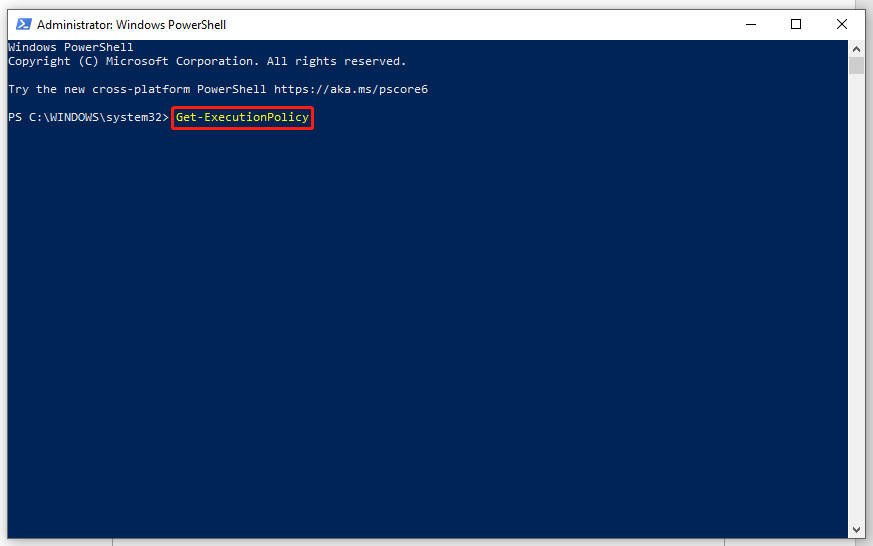
Шаг 3. Если вы обнаружите, что политика находится на сильно ограничительном уровне, выполните следующую команду и нажмите Входить чтобы настроить его на более разрешительный вариант:
Set-ExecutionPolicy
Заключительные слова
Событие ведения журнала Windows PowerShell с идентификатором 4103 может предоставить ценную информацию, которая поможет вам диагностировать и устранять проблемы, связанные с PowerShell. Если вам случится получить другие проблемы, вы также можете воспользоваться информацией, указанной в средстве просмотра событий, чтобы найти решения для вашей проблемы. Хорошего дня!